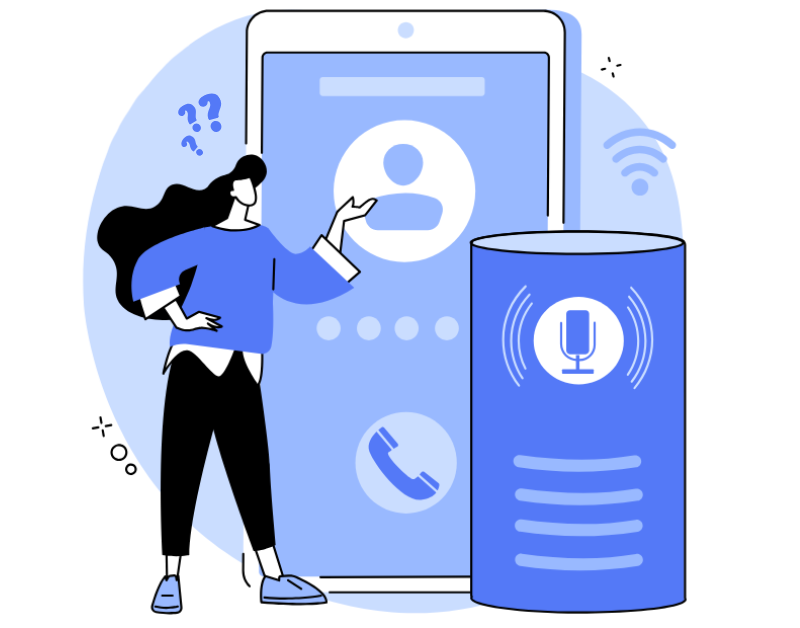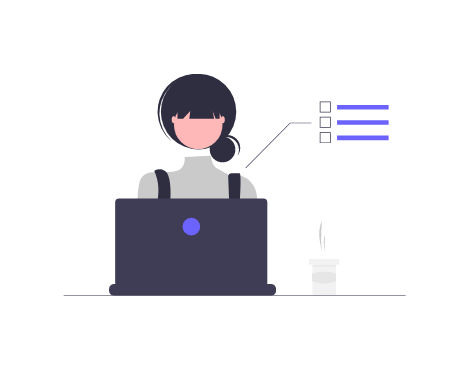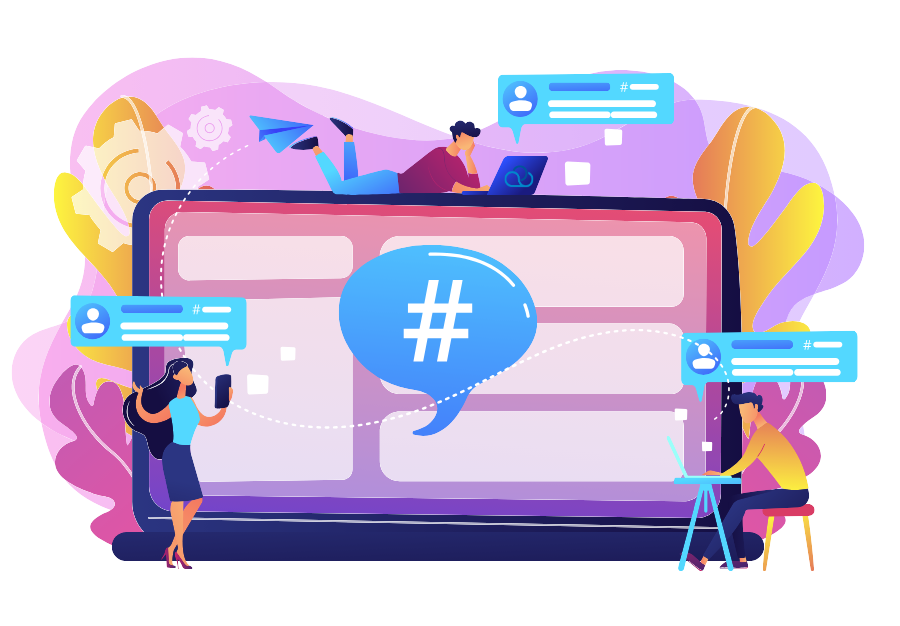En este artículo hemos escrito una guía detallada sobre cómo conectar un teléfono SIP a un call center, en qué casos es necesario, así como cómo crear una cuenta, configurar un usuario y verificar la conexión.
¿Cuándo es necesario?
Oki-Toki tiene un softphone incorporado, pero en algunos scripts no es suficiente. Por ejemplo:
- Quieres hacer llamadas a través de un teléfono móvil. Para ello has instalado una aplicación. Por ejemplo: zoiper;
- Necesitas hacer y reenviar llamadas a tu IP-PBX, entonces conectas oki-toki como tu proveedor de telecomunicaciones (virtualmente, claro). Aplicable para: Bitrix, Binotel, Asterisk;
- Tienes un teléfono IP (Grandstream, Linksys, Cisco, etc.) o un sucedáneo para Windows (microsip, 3cx, PhonerLite).
Proceso a seguir
Para recibir una llamada en un teléfono SIP es necesario crear en la configuración de la cuenta personal una cuenta para la conexión SIP, asignarla a un usuario de Oki-Toki y configurar el enrutamiento de llamadas. ¿Cómo hacerlo por ti mismo?
Creación de una cuenta
- En la sección SIP-telefonía -> IP-teléfonos -> Crear;
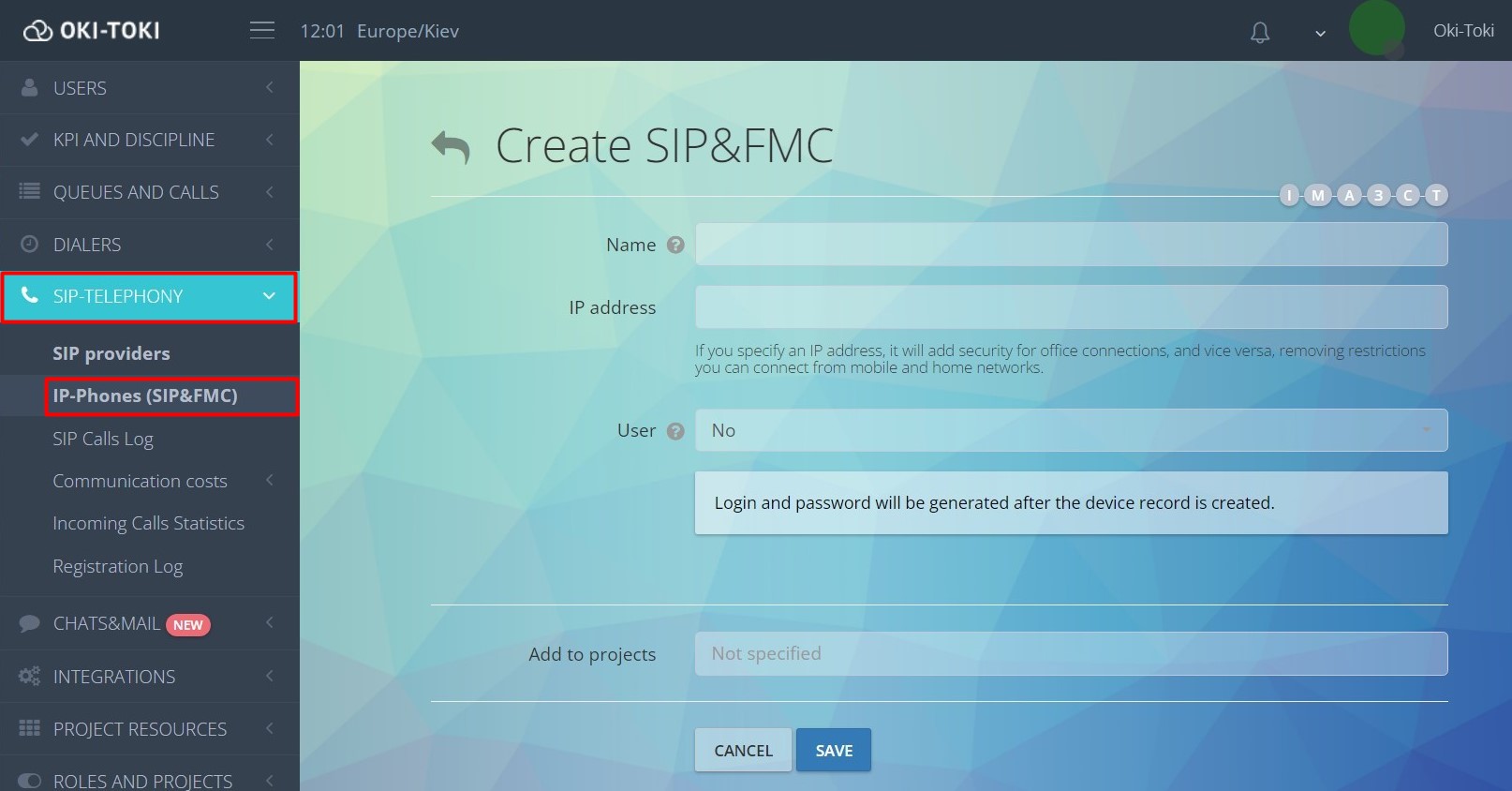
- Indica el nombre de la cuenta, vinculala a un usuario de Oki-Toki ;
- Los datos de registro SIP serán generados automáticamente después de hacer clic en el botón «Guardar». Ahora necesitas introducirlos en la configuración del softphone, teléfono IP o PBX externa;
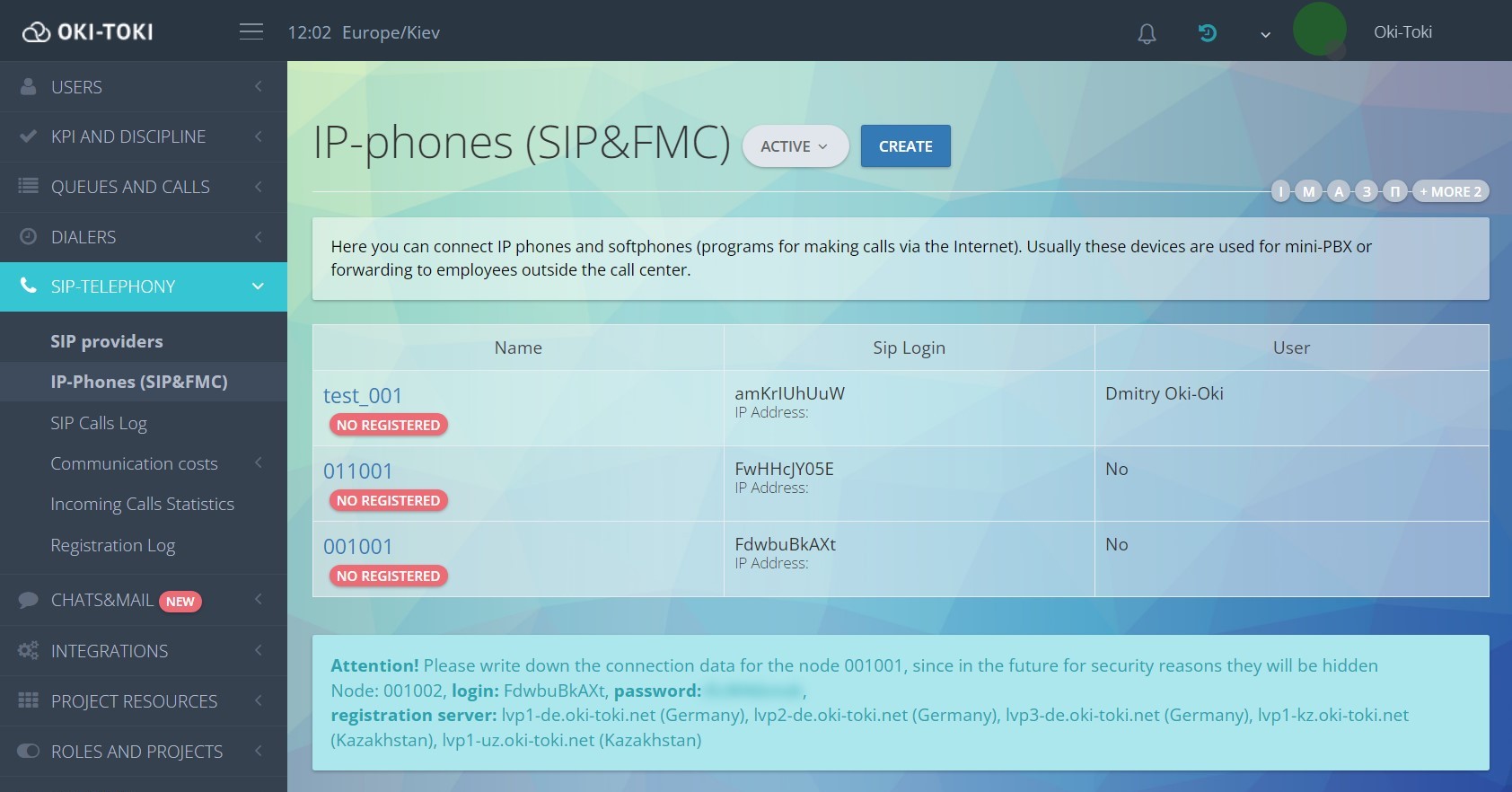
Datos para la autenticación SIP
- En la configuración de la cuenta puedes restablecer la contraseña, reasignar el usuario e indicar la cola para las llamadas salientes (si vas a realizar llamadas salientes).
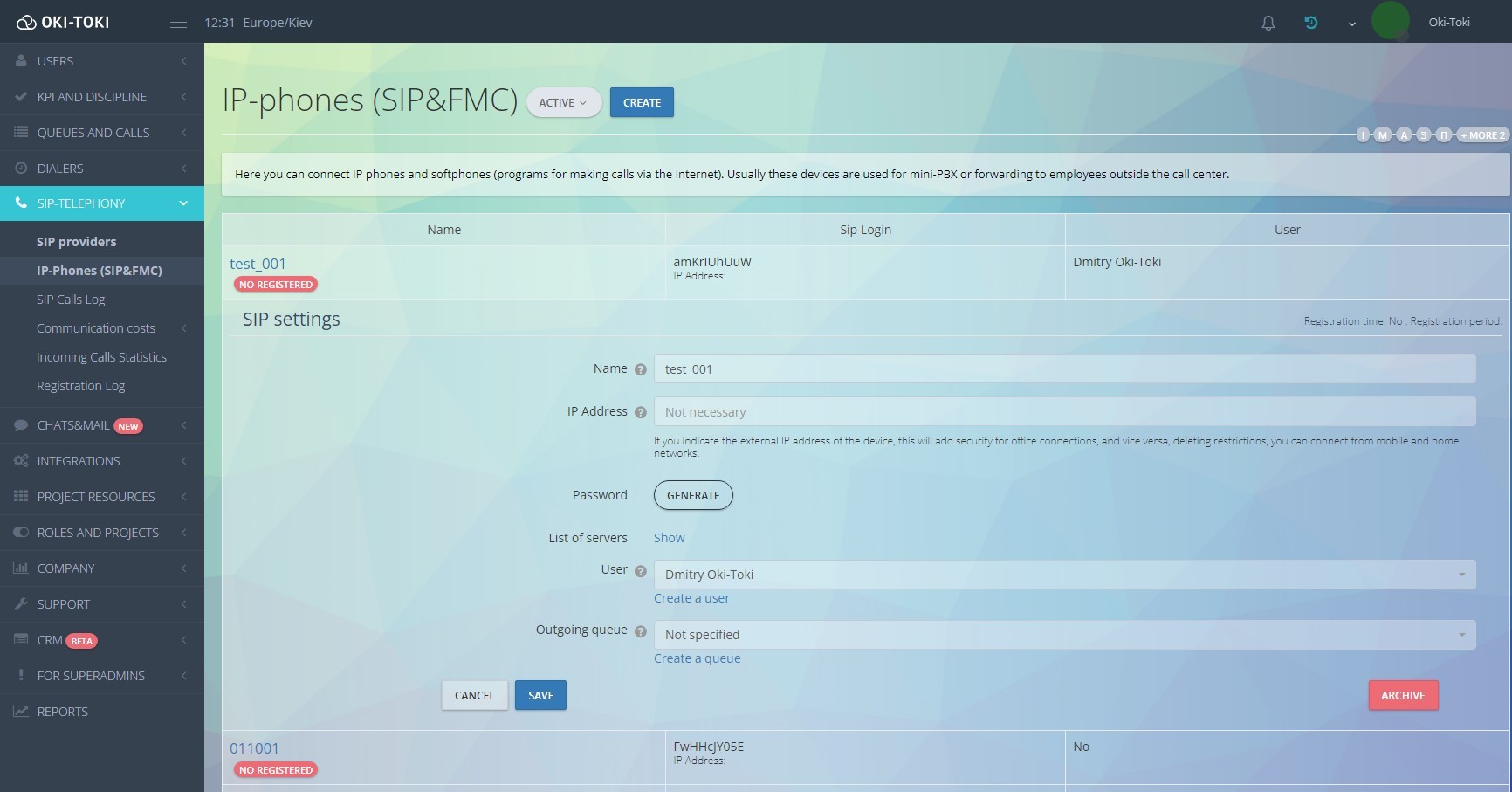
Parámetros de la cuenta SIP
Configuración del usuario y enrutamiento
- En el perfil del usuario, en la sección «Comunicación» activa la configuración «Softphone»(permite recibir llamadas en este medio de comunicación);

Configuración del medio de comunicación
- Para transferir más de 1 llamada a la vez activa «Multicanalidad» (necesario cuando se conecta a un IP-PBX). Esto permite llevar varias conversaciones simultáneamente, pero desactivará el registro de tiempo de trabajo para este usuario;
- Para la línea entrante y la posibilidad de reenvío de llamadas a SIP: en la configuración del script -> cubo «Cola» -> desmarca la opción «Control de presencia«. (Cuando la opción está activada, el sistema busca agentes solo en el sitio del operador).
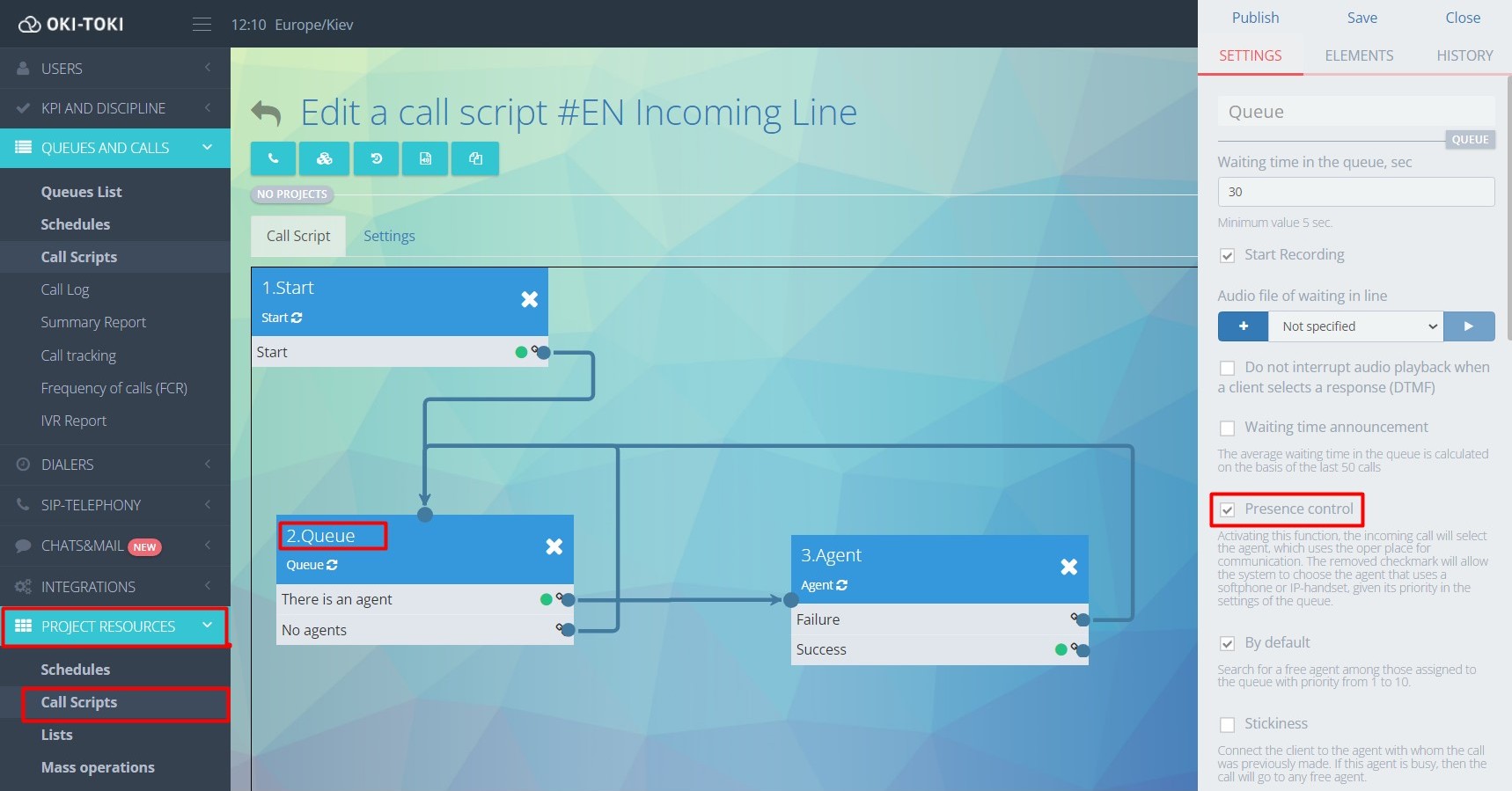
Configuración del guion de llamada
Cómo verificar la conexión a IP-PBX
Después de la conexión, el estado de registro se puede ver en la sección SIP-telefonía.
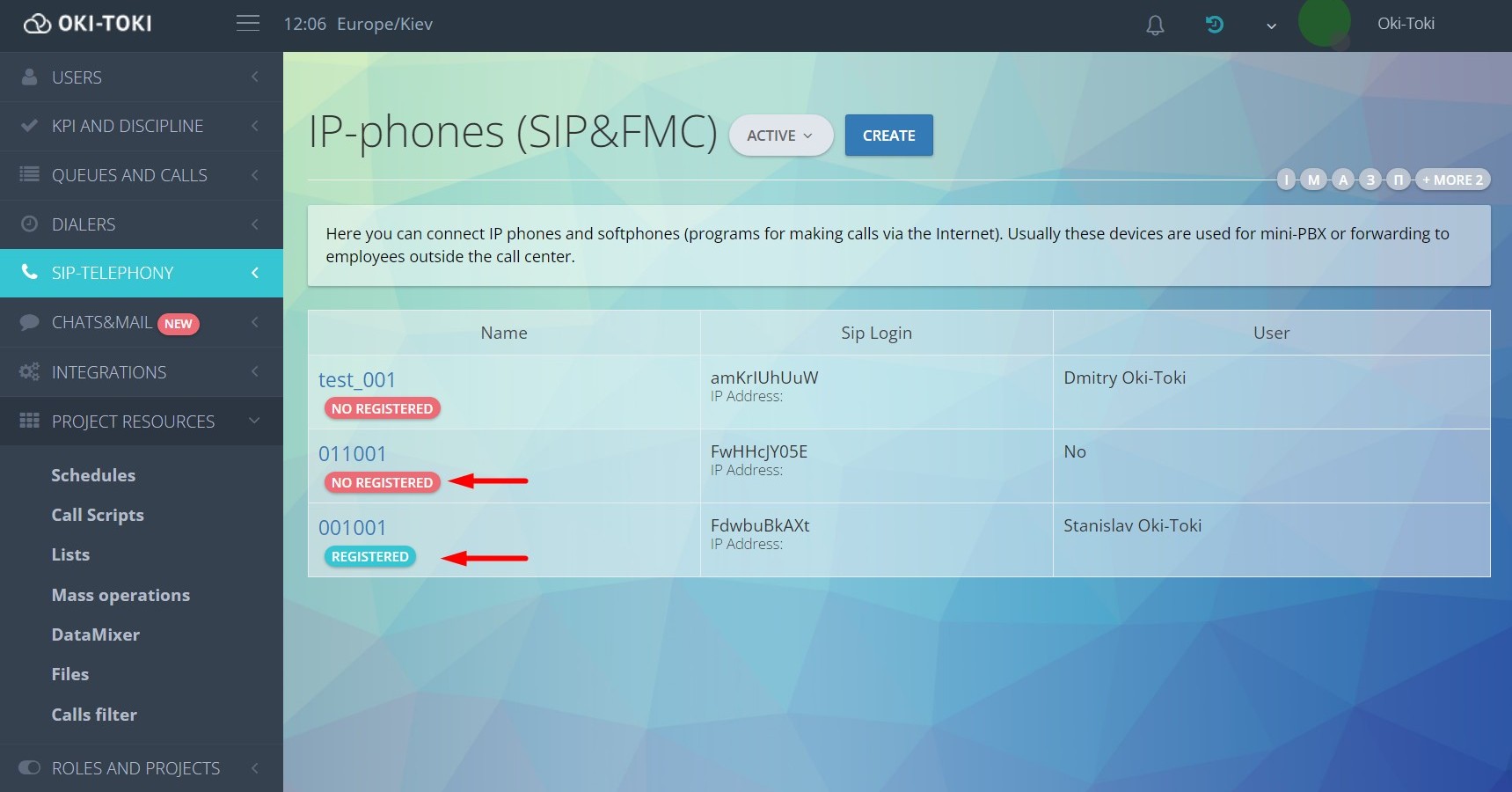
Estados de registro SIP
Además, el estado del registro se mostrará en tu dispositivo, donde realizaste la conexión (si tiene esa opción).
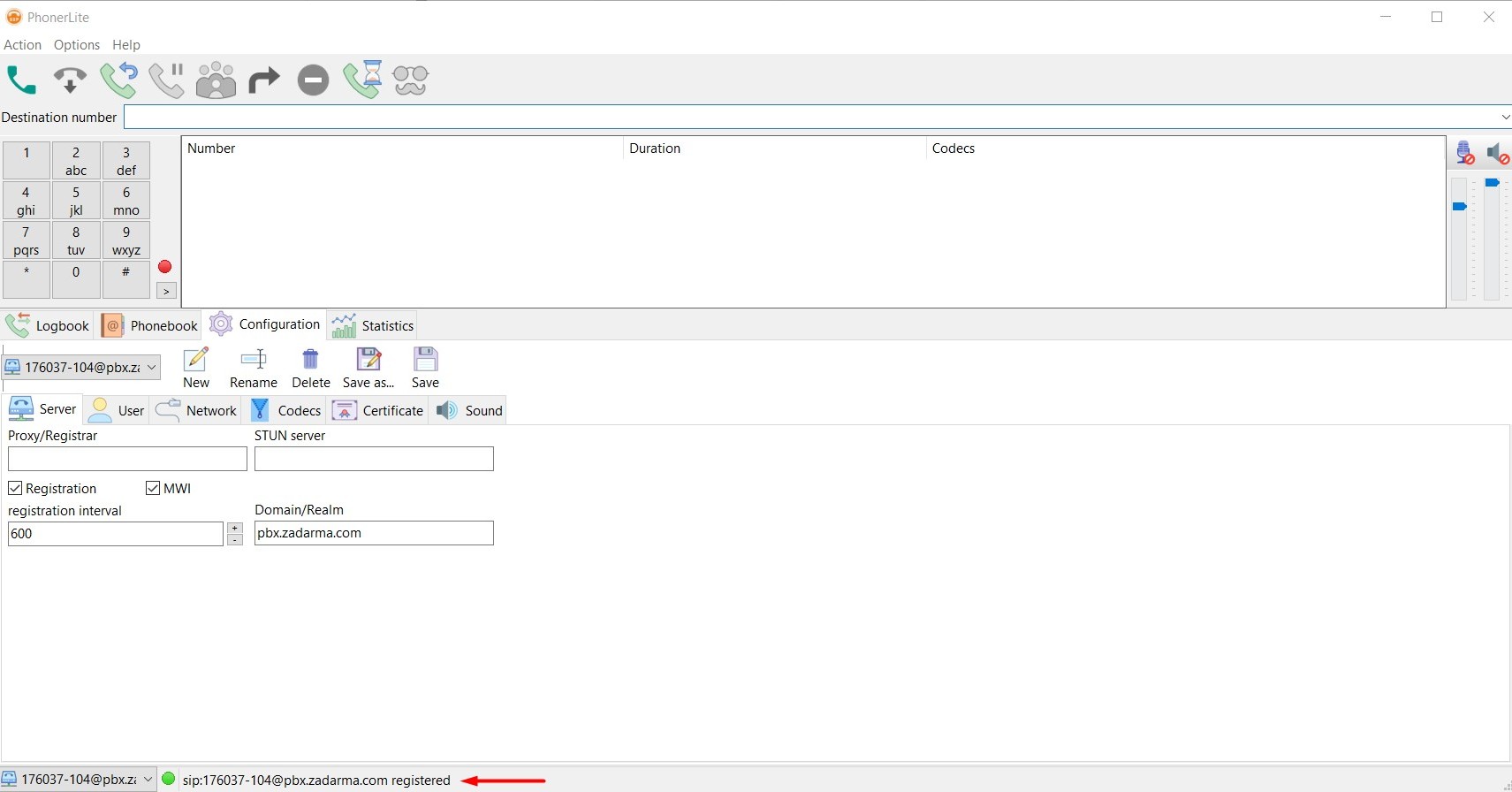
Estado de registro en el softphone
Adicionalmente:
- Qué es SIP-trunk y cómo conectarlo en Oki-Toki lo puedes leer en un artículo separado en el blog.
- Dónde comprar un número SIP – nuestras recomendaciones.
Dmitry Morkovin